Jak szybko włączyć tryb konserwacji WordPress w celu uzyskania aktualizacji
Opublikowany: 2025-07-11Jeśli Twoja witryna musi być tymczasowo niedostępna, utworzenie strony konserwacji WordPress jest najlepszym wyborem, aby zachować wrażenia użytkownika i poinformować odwiedzających, że wiesz, że Twoja witryna jest offline. Pokazuje, że wszystko jest pod kontrolą i że Twoja marka jest nadal profesjonalna i godna zaufania.
Konserwacja jest czasem konieczna, gdy rozwiązujesz problemy z wydajnością, zajmując się lukami w zakresie bezpieczeństwa lub wykonywanie poważnych aktualizacji. W tym przewodniku odkryjesz 4 łatwe sposoby włączenia trybu konserwacji WordPress, od ręcznych edycji kodu po korzystanie z najlepszych wtyczek konserwacji WordPress - więc bez względu na swoje umiejętności technologiczne, istnieje metoda, która działa dla Ciebie.
| TL; DR: Wszystko, co musisz wiedzieć o trybie konserwacji WordPress Tryb konserwacji WordPress pozwala tymczasowo zdjąć witrynę offline w celu uzyskania aktualizacji lub poprawek bez zakłócania wrażenia użytkownika. Jest niezbędny do wykonywania podstawowych aktualizacji, zmian treści lub rozwiązywania problemów, jednocześnie informowanie odwiedzających. Możesz włączyć go ręcznie, za pomocą fragmentów kodu lub za pomocą wtyczek, które oferują konfigurowalne szablony i kontrole dostępu. Właściwy tryb konserwacji obejmuje również najlepsze praktyki SEO, kontrole wydajności - gdzie narzędzia takie jak WP Rocket pomagają zapobiegać problemom - i środki ostrożności bezpieczeństwa. Daj swoim odwiedzającym możliwość pozostania w kontakcie z marką i dołącz linki do śledzenia Cię w mediach społecznościowych lub łatwo z Tobą kontakt. Jednocześnie monitoruj analizy witryny, aby zidentyfikować szczytowe okresy ruchu i unikać planowania konserwacji w tamtych czasach. Po konserwacji kontynuowanie etapów optymalizacji i bezpieczeństwa pomaga utrzymać witrynę w zdrowiu i szybkim. |
Kluczowe wyniki
Aktywuj tryb konserwacji za pomocą .htaccess, przesyłanie pliku .Maintenance za pośrednictwem FTP, edytowanie funkcji Php lub instalowanie wtyczki trybu konserwacji WordPress.
Użyj trybu konserwacji, aby uzyskać aktualizacje i poprawki; Skorzystaj z nadchodzącej strony, aby zbudować Buzz i rozwinąć listę przed uruchomieniem.
Upewnij się, że Twoja strona konserwacji WordPress zwraca kod stanu 503, aby poinformować wyszukiwarki, że przestoje jest tymczasowe i chronią SEO.
Zaprojektuj stronę konserwacyjną za pomocą logo, kolorów marki, danych kontaktowych i linków do mediów społecznościowych, aby utrzymać zaangażowanie użytkowników.
Sprawdź analizę witryny, aby zaplanować konserwację, gdy ruch odwiedzających jest niski, zgodnie z najlepszymi praktykami w trybie konserwacji WordPress.
Użyj rakiety WP, aby zapobiec problemom z wydajnością i potrzebę zniesienia witryny offline z powodu problemów z szybkością lub wydajnością.
Jaki jest tryb konserwacji WordPress?
Strona konserwacji WordPress to tymczasowy ekran, który informuje Twoich odwiedzających, że Twoja witryna jest obecnie poddawana aktualizacji. Zamiast wyświetlać zepsute lub niekompletne witrynie, tryb konserwacji pokazuje aktualizację statusu, często towarzyszy krótki komunikat, aby poinformować użytkowników, gdy strona wróci do Internetu.
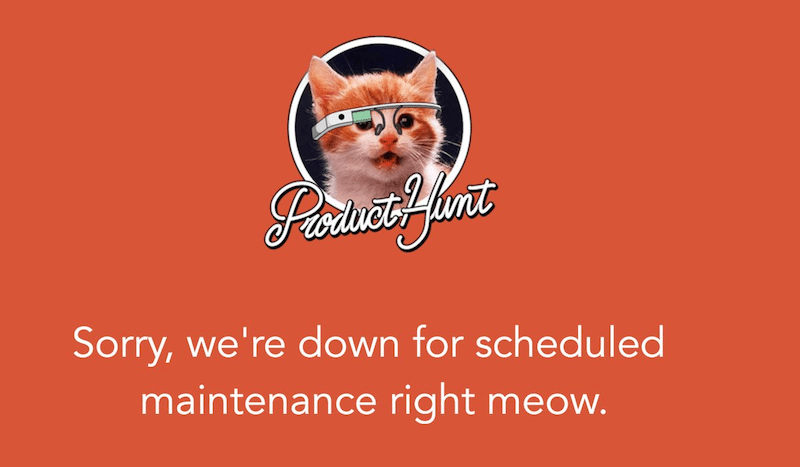
Aktywacja trybu konserwacji WordPress pomaga utrzymać profesjonalny obraz i uniknąć mylącego lub frustrującego doświadczenia dla odwiedzających. Lepszą alternatywą jest po prostu przejęcie witryny offline, ponieważ sygnalizuje zarówno użytkowników, jak i wyszukiwarki, że przestoje są zamierzone i tymczasowe.
Kiedy i dlaczego korzystać z trybu konserwacji
Niezależnie od tego, czy aktualizujesz treść, przeprojektowujesz, poprawisz wydajność, czy zarządzasz witrynami klientów, korzystanie z strony konserwacji pomaga chronić wrażenia użytkownika i utrzymać profesjonalny wygląd. Oto niektóre z najczęstszych scenariuszy, w których może być konieczne włączenie trybu konserwacji w WordPress.
Aktualizacje treści
Jeśli regularnie aktualizujesz strony treści lub restrukturyzacji, korzystanie z trybu konserwacji WordPress pomaga upewnić się, że wszystko działa płynnie. Zachowuje strukturę witryny podczas wprowadzania zmian w treści, takich jak dodawanie lub usuwanie stron.
Przykład: Jesteś blogerem lub menedżerem treści aktualizującym układ strony głównej i kategorie blogów. Włączanie trybu konserwacji uniemożliwia odwiedzającym lądowanie na niekompletnych lub zepsutych stronach podczas pracy za kulisami.
Zmiany projektowe
Niezależnie od tego, czy przełączasz się na nowy motyw, czy przebudowujesz układ, aktualizacje projektowe mogą powodować usterki wizualne lub niespójne styl. Niestandardowa strona konserwacji umożliwia pracę nad projektem przy jednoczesnym utrzymaniu wrażeń dla odwiedzających.
Przykład: jesteś projektantem odświeżającym witrynę WordPress z nowym motywem i układem. Aktywacja trybu konserwacji WordPress zapewnia, że użytkownicy nie widzą niedokończonej wersji witryny.
Prace bezpieczeństwa lub wydajności
Podczas wykonywania zadań zaplecza, takich jak poprawki błędów, audyty bezpieczeństwa lub optymalizacji szybkości, tryb konserwacji tworzy bezpieczne środowisko dla zmian, które nie wpływają na odwiedzających.
Przykład: jesteś programistą wykonującym kontrolę bezpieczeństwa po zdarzeniu złośliwego oprogramowania. W trybie konserwacji WordPress możesz pracować nad poprawkami bez narażania odwiedzających na luki lub błędy.
Aktualizacje na dużą skalę lub praca klienta
W przypadku agencji zarządzających wieloma stronami klientów tryb konserwacji jest niezbędny podczas głównych aktualizacji tematów, wtyczek lub plików podstawowych, aby uniknąć problemów z przestojami.
Przykład: Jesteś agencją WordPress, która przesuwa aktualizacje masowe w kilku witrynach. Aktywacja trybu konserwacji witryny WordPress uniemożliwia użytkownikom widzenie błędów lub niezgodności podczas przejścia.
| Wskazówka: Zamiast trybu konserwacji zespoły marketingowe mogą preferować stronę „wkrótce”, aby zbudować oczekiwania na nową witrynę lub uruchomienie funkcji. |
Tryb konserwacji WordPress vs już wkrótce
Tryb konserwacji jest przeznaczony do tymczasowych przestojów na istniejących stronach internetowych. Wkrótce strony są idealne na nowe wprowadzenie na rynek witryny lub poważne remonty. Często obejmują odliczania i formularze opt-in, aby zbierać e-maile i budować emocje przed życiem.
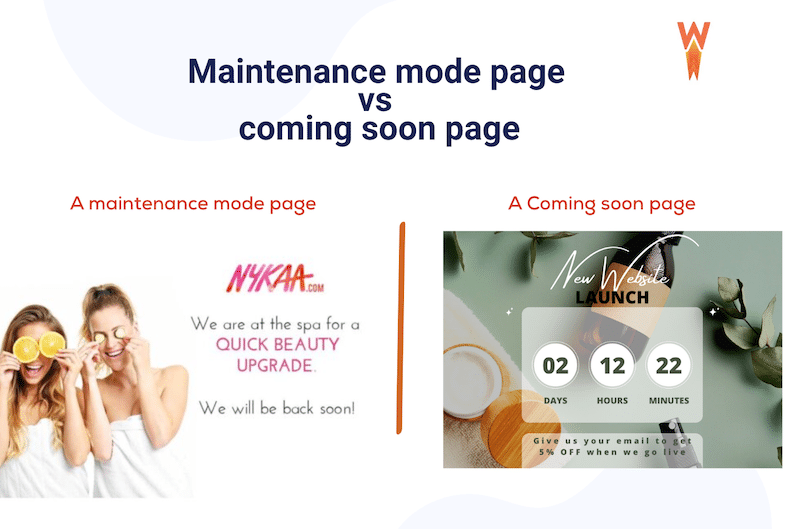
Dostosowywanie strony konserwacji
Lądowanie na ogólnej, niezaprzeczonej stronie błędów może być frustrujące dla odwiedzających. Jeśli Twoja witryna jest narzucona, nawet tymczasowo, skorzystaj z tej okazji, aby informować użytkowników i zaangażować się w wyraźną, specjalnie zaprojektowaną stronę konserwacji WordPress. Może utrzymać zaufanie, ale także odzwierciedlać twój profesjonalizm. Oto kilka najlepszych praktyk w trybie konserwacji WordPress, jakie możesz zastosować w swoim projekcie:
| Wskazówka: jeśli wiesz z wyprzedzeniem, że Twoja witryna nie będzie w dół (np. Upełnienie programistów), z wyprzedzeniem przekazuj to z najwyższym przesłaniem baru, takim jak: „Up! Nasza strona będzie w ramach zaplanowanej konserwacji od 2 do 15 w weekend”. |
Tworzenie szablonów z spójnym wizerunkiem marki
Projekt strony konserwacji WordPress powinien odzwierciedlać tożsamość Twojej witryny. Użyj kolorów, logo i tonu swojej marki, aby użytkownicy natychmiast rozpoznają, że są we właściwym miejscu. Nie zostawiaj ich zgadywania i wyjaśnij, dlaczego strona jest w prosty sposób. Na przykład możesz wybrać wiadomość taką jak następująca:
„Dokonamy pewnych ulepszeń i wkrótce wrócimy! Ta strona jest obecnie w ramach zaplanowanej konserwacji od 2 rano do 3 rano”.
Nicolas Richer, ekspert SEO, mówi:
Ta strona konserwacji ma oczywiście znaczenie, ale nie jest to strona konwersji kluczowej, więc nie zastanawiajmy się nad szablonem. Najważniejsze jest utrzymywanie czasu konserwacji tak krótkiej (przy maksymalnie maksymalnie godziny). Utrzymuj markę i projekt spójny z resztą witryny, zachowaj prostotę i uspokój odwiedzających, wrócimy za kilka minut. Najważniejsze jest to, jak powiadomimy je po ponownym życiu, najwyraźniej naprawdę chcieli odwiedzić witrynę w tym momencie, więc powinniśmy starać się ich informować, gdy wszystko wróci do normy. A w międzyczasie, jeśli jest to pilne, możemy wyświetlić formularz kontaktowy lub wyświetlić jasny e -mail z naszych zespołów sprzedaży lub wsparcia.
Kontrolowanie dostępu i wyłączeń stron
Kolejnym trybem konserwacji WordPress najlepszą praktyką jest kontrolowanie dostępu do określonych stron. Niektóre wtyczki pozwalają wykluczyć niektóre strony - takie jak blog lub formularz kontaktowy - z trybu konserwacji. W ten sposób użytkownicy mogą nadal uzyskiwać dostęp do ważnych części Twojej witryny podczas reszty.
Na przykład możesz wykluczyć swoją stronę wsparcia lub stronę docelową, która obecnie prowadzi płatne reklamy, aby uniknąć utraty konwersji.
Odrobina humoru lub osobista wiadomość
Nikt nie lubi uderzać w ślepy zaułek online, ale odrobina osobowości może przejść długą drogę. Dodanie beztroskiego przesłania, zabawnego wizualnego, a nawet prostego „ciężko pracujemy za kulisami!” może sprawić, że przestoje jest mniej frustrujące. Po prostu upewnij się, że nadal jest zgodny z głosem Twojej marki.
Opcje nawigacji
Nawet jeśli Twoja strona główna jest przygnębiona, nadal możesz oferować przydatne ścieżki dla swoich odwiedzających. Link do profili mediów społecznościowych, blogu lub innych wciąż dostępnych stron, więc użytkownicy pozostają zaangażowani podczas oczekiwania na powrót witryny.
Studium przypadku: Co czyni świetną stronę konserwacyjną?
Aby stworzyć wspaniałe wrażenia w czasie przestoju, potrzebujesz dobrego szablonu trybu konserwacji WordPress, co oznacza, że łączy odpowiedni projekt, wiadomość i kluczowe informacje, aby uspokoić odwiedzających. Dobra strona konserwacji pokazuje, że wszystko jest pod kontrolą, dając użytkownikom pewność, że Twoja strona wkrótce wróci do Internetu.
Spójrz na poniższy przykład, który pokazuje wszystkie najlepsze praktyki trybu konserwacji WordPress:
- Branding jest spójny i wyraźny.
- Wiadomość zawiera bezczelny gra słów i przyjazną grafikę.
- Zapewnia oczekiwany czas powrotu, oferuje linki do przeglądania, a nawet zawiera adres e -mail pokazujący, że zespół jest nadal dostępny.
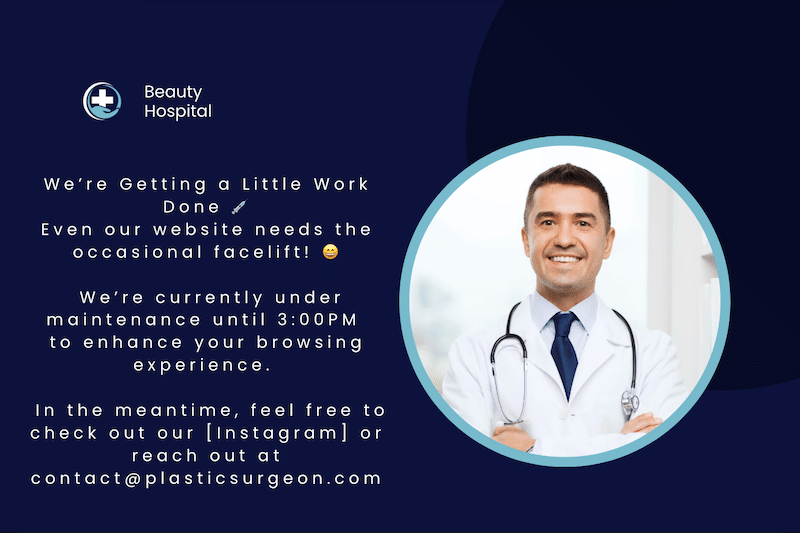
Nelly Kempf dzieli wskazówkę SEO:
Strona konserwacyjna jest jak błąd 404: frustrujący dla gościa. A jednak możesz przekształcić to negatywne doświadczenie w cenny punkt kontaktowy. Dobra strona konserwacyjna utrzymuje nienaruszone ton i tożsamość wizualną marki. Jest to również przejrzyste: uwzględnij odliczanie do powrotu lub zwiastun o tym, co będzie dalej. I nie zostawiaj odwiedzających na ślepym zaułku: przekieruj ich na najlepsze strony, media społecznościowe lub rejestracja e -mail!
Jak włączyć tryb konserwacji w WordPress
Istnieje kilka sposobów włączenia trybu konserwacji WordPress, w zależności od poziomu wiedzy specjalistycznej i tego, ile chcesz kontroli nad projektowaniem i zachowaniem strony konserwacji WordPress.
Oto cztery popularne metody aktywowania konserwacji witryny WordPress, niezależnie od tego, czy chcesz uprościć, czy zbudować w pełni niestandardową stronę konserwacji:
1. Włącz tryb konserwacji z funkcją niestandardową (ręcznie)
Ta metoda jest najbardziej zaawansowana i zapewnia pełną kontrolę. Jest idealny dla programistów lub użytkowników, którzy wygodnie edytuje kod. Zawsze stwórz kopię zapasową przed wprowadzeniem zmian.
| Wskazówka: będziesz edytować plik Functions.php swojego motywu, więc zachowaj ostrożność, ponieważ niewielki błąd może zawieść Twoją witrynę. |
Postępuj zgodnie z poniższymi krokami:
- Z deski rozdzielczej WordPress przejdź do wyglądu > edytor plików motywu > funkcje.php .
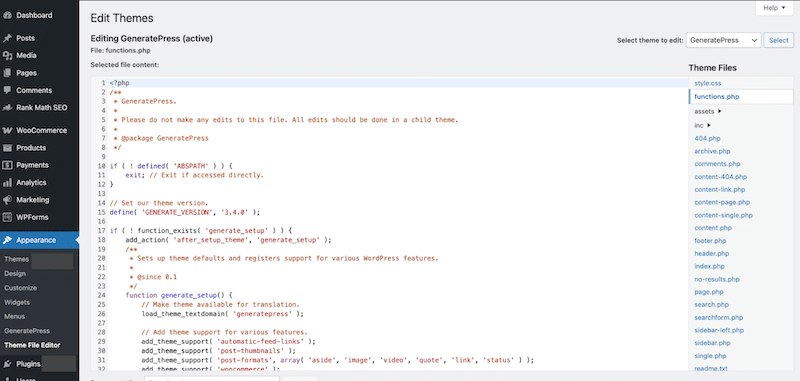
- Dodaj ten fragment kodu na dole pliku (pamiętaj, że możesz dostosować wiadomość).
function wp_maintenance_mode() { if (!current_user_can('edit_themes') || !is_user_logged_in()) { wp_die('<h1>Under Maintenance</h1><p>We are making improvements to enhance your experience. Please check back soon and thanks for your patience!</p>'); } } add_action('get_header', 'wp_maintenance_mode');- Zapisz zmiany. Kod trybu konserwacji WordPress aktywuje się natychmiast.
- Przetestuj go, odwiedzając swoją stronę w oknie Incognito lub przeglądarce, w której nie jesteś zalogowany.
2. Tryb konserwacji WordPress za pośrednictwem .htaccess i.
Ta metoda jest również oparta na kodzie pełna kontrola bez edycji plików motywów.
Postępuj zgodnie z poniższymi krokami:
- Połącz się z serwerem za pośrednictwem FTP (np. FileZilla) lub użyj menedżera plików dostawcy hostingowej.
- Przejdź do katalogu głównego witryny (zwykle /public_html).
- Utwórz plik o nazwie .Menitance (tak, z kropką na początku).
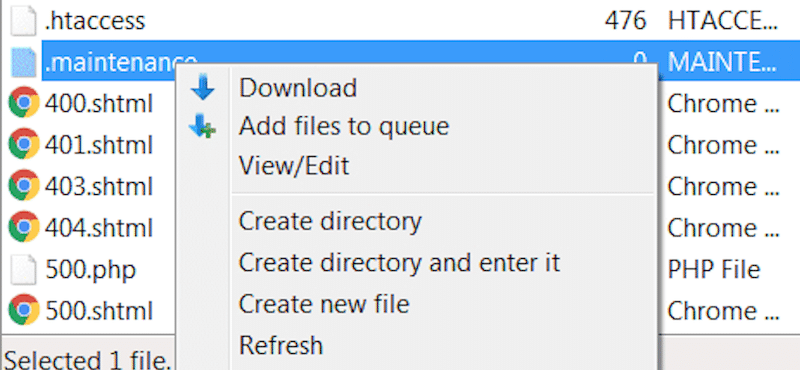
- Dodaj niestandardową wiadomość, tak jak: wykonujemy trochę pracy na stronie. Sprawdź wkrótce - dziękuję za cierpliwość!
Powinno to wyglądać:

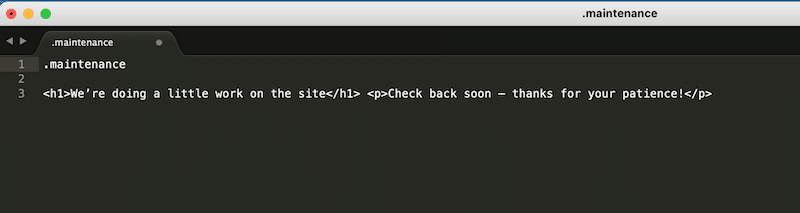
- Prześlij i zapisz plik.
Tryb konserwacji WordPress będzie teraz aktywny w całej witrynie.
3. Tryb konserwacji WordPress za pośrednictwem panelu hostingowego (CPANEL)
Wielu przyjaznych dla WordPress hostów oferuje szybki i prosty sposób aktywacji ustawień trybu konserwacji WordPress bezpośrednio z CPANEL. Zauważ, że ta metoda jest przyjazna dla początkujących, ale niezbyt elastyczna. Często używa ogólnego szablonu „wkrótce”, który można pomylić ze stroną uruchomienia.
Oto przykład z Godaddy:
- Przejdź do CPANEL i wybierz tryb konserwacji .
- Wybierz szablon konserwacji lub wkrótce lub edytuj HTML, aby użyć własnego szablonu trybu konserwacji WordPress.
- Możesz także ustawić opcje widoczności dla zalogowanych użytkowników.
- Kliknij Aktywuj tryb konserwacji .
4. Tryb konserwacji WordPress za pomocą wtyczki
Korzystanie z wtyczki trybu konserwacji WordPress jest najłatwiejszym i najbezpieczniejszym sposobem dodania niestandardowej strony konserwacji bez łamania niczego. W tym artykule nie dokonujemy dogłębnego porównania wtyczek w trybie konserwacji WordPress, ale nadal zalecamy następujące dwie wtyczki dla ich łatwości użytkowania i funkcji:
- Konserwacja: lekka wtyczka do dodania projektu strony trybu konserwacji WordPress z niestandardowym marką.
- LightStart (wcześniej tryb konserwacji WP): bardziej zaawansowana i bezpłatna wtyczka, która daje możliwość stworzenia wkrótce stron. Dzięki wtyczce takiej jak LightStart możesz dostosować szablon do pasowania do marki, wyświetlić odliczania do zaplanowanej konserwacji, dodać treści przyjazne dla SEO (idealne dla trybu konserwacji WordPress SEO), kontrolę, które strony lub role widzi stronę konserwacji, oraz dodać linki do stron kontaktowych lub mediów społecznościowych, aby utrzymać odwiedzających zaangażowanie Twojej marki.
Przyjrzyjmy się bliżej Lightstart. Po aktywacji wtyczki czarodziej zaczyna się bezpośrednio od pulpitu WordPress. Pierwszą rzeczą jest wybranie typu strony, którą chcesz utworzyć: wkrótce, konserwacja lub strona docelowa.
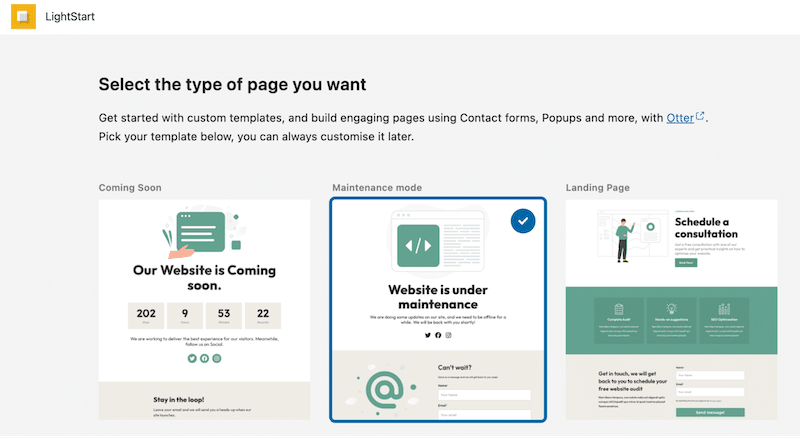
I to wszystko, tryb konserwacji jest teraz aktywowany z przodu:
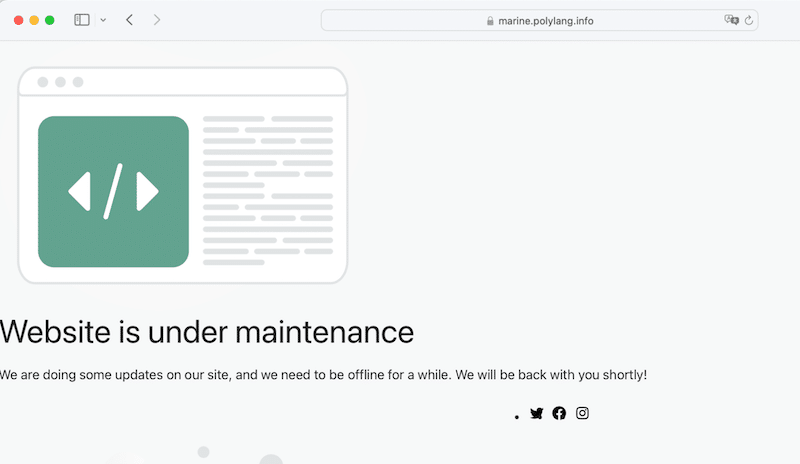
Wtyczka jest również wyposażona w ustawienia zaawansowanego trybu konserwacji WordPress, umożliwiając kontrolę, kto widzi witrynę w czasie przestoju. Dodatkowym znaczącym dotykiem jest bot AI, który umożliwia odwiedzającym interakcję z witryną w trybie konserwacji.
Jakiej metody trybu konserwacji należy użyć?
Oto szybki przegląd, który pomoże Ci wybrać odpowiednią metodę na podstawie twoich potrzeb:
| Metoda | Profesjonaliści | Wady |
| Panel hostingowy (CPANEL) | Konfiguracja jednego kliknięcia, nie wymaga wtyczek | Często ograniczone dostosowywanie może mylić użytkowników, jeśli jest oznaczone jako „wkrótce” |
| funkcje.php (kod niestandardowy) | Pełna kontrola, nie potrzebna wtyczka | Ryzykowne, jeśli nie znasz kodu; wymaga kopii zapasowej |
| . Plik konserwacji | Zaawansowana elastyczność, dobra do zachowania niestandardowego | Wymagana wiedza techniczna; Brak podglądu na żywo |
| Wtyczka (np. Lightstart) | Łatwa konfiguracja, konfigurowalny projekt, przyjazny dla SEO, masz dostęp do backend | Dodaje wtyczkę do Twojej witryny; nie jest idealny dla programistów, którzy chcą kontroli czystej kodu |
Tryb konserwacji WordPress nie działa: Rozwiązywanie problemów i najlepsze praktyki
Jeśli utknąłeś w trybie konserwacji i nie możesz uzyskać dostępu do swojej witryny, nie panikuj. Tryb konserwacji WordPress Rozwiązywanie problemów jest zwykle proste. Oto trzy kroki, które pomogą Ci to naprawić:
1. Przezroczysta buforowanie przeglądarki
Czasami przeglądarka wciąż wyświetla stronę konserwacji nawet po jej odejściu. Wynika to zwykle z buforowania przeglądarki.
Rozwiązanie : Wyczyść pamięć podręczną przeglądarki. W Chrome kliknij trzy kropki> Wyczyść dane przeglądania > Obrazy i pliki buforowane > Wybierz „ cały czas ”. Inne przeglądarki, takie jak Firefox lub Safari, mają podobne opcje.
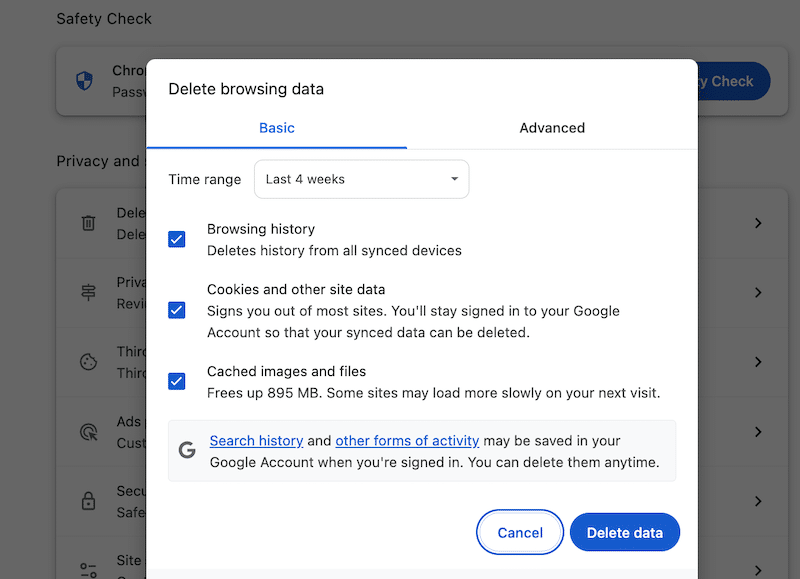
2. Sprawdź, czy plik.
Jeśli plik nie został usunięty automatycznie, Twoja witryna pozostanie w trybie konserwacji.
Rozwiązanie : Połącz się z witryną za pośrednictwem FTP lub Menedżera plików hosta, przejdź do folderu głównego i usuń plik .maintenance.
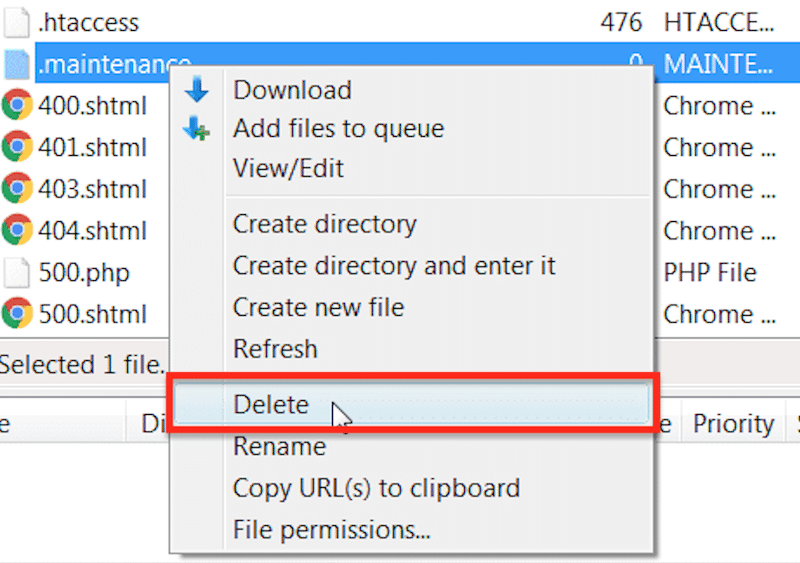
3. Szukaj problemów z kompatybilnością
Czasami konflikt motywu lub wtyczki zapobiega prawidłowym ładowaniu witryny.
Rozwiązanie : Dezaktywuj wszystkie wtyczki. Następnie reaktywuj je jeden po drugim, aby znaleźć winowajcę. W razie potrzeby zrób to samo z motywem. Ten krok pomaga rozwiązać większość błędów trybu konserwacji.
Plan działania wydajności i bezpieczeństwa podczas konserwacji
Podczas gdy Twoja witryna jest w utrzymaniu, nie chodzi tylko o dodanie wiadomości „od razu”. To także idealny czas na przejrzenie trybu konserwacji WordPress dla SEO, wydajności i zaangażowania użytkowników, aby zapobiec problemom długoterminowym.
1. Pomyśl o SEO
Wyszukiwarki takie jak Google powinny wiedzieć, że przestojy są tymczasowe i celowe. Dobrze skonfigurowana strona trybu konserwacji WordPress informuje Google, że wszystko jest pod kontrolą, a strona wkrótce wróci.
Użyj kodu stanu 503 HTTP wraz z nagłówkiem ponownym, aby zapobiec odstąpieniu wyszukiwarek lub uszkodzeniu rankingów. Wiele wtyczek konserwacji WordPress pozwala domyślnie to ustawienie.
2. Optymalizuj wydajność
Jeśli Twoja witryna jest ostatnio powolna, tryb konserwacji jest świetną okazją do wdrożenia najlepszych praktyk wydajności na Twojej stronie WordPress. Po przetestowaniu wydajności za pomocą Google Pagespeed Insights możesz użyć wtyczki takiej jak WP Rocket, aby przyspieszyć swoją witrynę i łatwo zająć się zaleceniami z Google Pagespeed Insights.
WP Rocket jest najsilniejszym i przyjaznym dla początkującym narzędziem optymalizacji wydajności dla WordPress. Po aktywacji 80% optymalizacji wydajności jest stosowane automatycznie, w tym buforowanie, wstępne ładowanie pamięci podręcznej, kompresję GZIP, leniwe renderowanie, minifikacja kodu i krytyczna optymalizacja obrazu.
Oferuje również opcje jednego kliknięcia w celu odroczenia i opóźnienia JavaScript, usuwania nieużywanych obrazów CSS i leniwego obciążenia, iFrame i filmów.
Krótko mówiąc, WP Rocket zwiększa prędkość strony i pomaga zapobiegać problemom z wydajnością, które mogą zmusić Cię do aktywacji trybu konserwacji i utraty przychodów.
3. Utrzymuj zaangażowanie użytkowników
Nawet jeśli Twoja witryna jest offline, nadal możesz zaangażować odbiorców. Użytkownicy mogą być sfrustrowani, ale małe akcenty mają dużą różnicę:
- Przepraszaj wyraźnie i zachowaj przyjazny ton.
- Użyj chatbota, aby odwiedzający nadal uważa, że Twoja witryna nie jest „zepsuta”.
- Udostępnij swoją stronę kontaktową i wyklucz ją z trybu konserwacji.
- Dołącz linki do swojego bloga lub kanałów społecznościowych, aby pozostały w kontakcie.
4. Sprawdź swoją analizy
Tryb konserwacji może blokować Google Analytics lub inne urządzenia śledzące, w zależności od sposobu skonfigurowania witryny. Upewnij się, że analityka nadal działają. Nie zapomnij o swoich narzędziach śledzenia do podejmowania decyzji opartych na danych.
Sprawdź, czy kody śledzenia nadal strzelają (w przypadku administratorów lub wyłączonych stron) lub przynajmniej zanotuj okres przestojów, aby nie zinterpretować spadków ruchu w raportach.
Użyj swojej analityki, aby sprawdzić, kiedy ruch jest mniej obecny w Twojej witrynie. Jeśli dużo sprzedajesz od 19 do 21, powinieneś starać się unikać planowania konserwacji w tym czasie.
Bonus: Działania w trybie po utrzymaniu
Po wyjściu z trybu konserwacji wykonaj kilka kroków, aby Twoja witryna działała płynnie i uniknąć powtarzania problemów. (I nie zapomnij wyłączyć na swoją stronę konserwacji WordPress po zakończeniu.
Jeśli był to problem bezpieczeństwa, postępuj zgodnie z naszym pełnym przewodnikiem bezpieczeństwa WordPress, aby chronić swoją witrynę w przyszłości.
Jeśli był to problem z kompatybilnością, następnym razem unikaj aktualizacji masowych. Zamiast tego aktualizuj wtyczki i motywy pojedynczo. Możesz także włączyć automatyczne aktualizacje niezbędnych wtyczek i funkcji WordPress. Wszystko zależy od twojego doświadczenia-jeśli aktualizacje twoich konstruktów stron często powodują problemy, najlepiej jest pozostawić automatyczne upośledzenie dla tego narzędzia.
Więcej wskazówek dotyczących zapobiegania, aby uniknąć trybu konserwacji
- Monitoruj swoją witrynę za pomocą narzędzi monitorowania czasu uptime i wtyczek dziennika błędów, aby wykonywać problemy przed przestojami.
- Zadaj sobie pytanie: jak długo moja strona musi być offline? Jeśli odpowiedź brzmi „dłużej niż kilka godzin, a nawet dni”, rozważ utworzenie witryny inscenizacji zamiast umożliwiania trybu konserwacji. Pozwala to wprowadzać i testować zmiany bez wpływu na witrynę na żywo.
- Podobnie unikaj umieszczania witryny generującego o wysokim ruchu lub przychodom w tryb konserwacji. Lepiej jest przetestować wszystko na inscenizacji, a następnie przesuwać aktualizacje na żywo.
- Regularnie wykonuj kopię zapasową witryny, szczególnie przed poważnymi zmianami, takimi jak wtyczki lub aktualizacje motywów.
- Użyj rakiety WP, aby zoptymalizować prędkość i uniknąć problemów z wydajnością, które w przeciwnym razie mogą wymagać umieszczenia witryny w trybie konserwacji,
FAQ - strona konserwacji WordPress
Czy WordPress ma tryb konserwacji?
WordPress zawiera domyślną stronę trybu konserwacji, która wyświetla komunikat: „Krótko niedostępne do zaplanowanej konserwacji. Sprawdź za minutę”. Pojawia się to automatycznie podczas aktualizacji, ale nie można go ręcznie aktywować z pulpitu nawigacyjnego WordPress. Aby utworzyć niestandardową stronę konserwacji, musisz dodać niestandardowy kod lub użyć wtyczki trybu konserwacji WordPress.
Jak mogę ustawić stronę konserwacji w WordPress?
WordPress nie oferuje wbudowanej opcji skonfigurowania strony konserwacji. Możesz użyć fragmentu kodu lub zainstalować wtyczkę. Wtyczka konserwacji WordPress to najłatwiejszy sposób na utworzenie wizualnie angażującej i niestandardowej strony konserwacji za pomocą gotowych szablonów i funkcji projektowych.
Czy mogę utworzyć stronę konserwacji WordPress z bezpłatną wtyczką?
Absolutnie. Możesz skonfigurować stronę konserwacji WordPress za pomocą bezpłatnej wtyczki, takiej jak LightStart. Jest to łatwe w użyciu, obejmuje szablony trybu konserwacji stylowych, opcje wykluczenia, a nawet integruje się z botem czatu, dzięki czemu nie tracisz kontaktu z odwiedzającymi.
Jak mogę utworzyć stronę konserwacji WordPress bez wtyczki?
Nie potrzebujesz wtyczki do aktywowania trybu konserwacji WordPress. Najpierw wykonaj kopię zapasową swojej witryny. Następnie możesz przesłać plik konserwacyjny za pomocą FTP lub dodać funkcję niestandardową do pliku Funkctions.php. Te metody pozwalają pokazać prosty komunikat trybu konserwacji WordPress bez konieczności dodatkowych narzędzi.
Jak mogę użyć strony konserwacji WordPress?
Strona konserwacji WordPress jest przydatna, gdy Twoja witryna potrzebuje tymczasowych przestojów. Wspólne przypadki użycia obejmują aktualizację podstawowych plików, motywów lub wtyczek; Przygotowanie do nowej premiery; naprawianie błędów; Edycja wrażliwych treści; przeprojektowanie kluczowych stron; lub rozwiązanie błędów konserwacji witryny WordPress. Jest to bezpieczniejsze, bardziej przyjazne dla użytkownika podejście, które obsługuje tryb konserwacji WordPress SEO i zapewnia lepsze wrażenia użytkownika podczas pracy za kulisami.
Owinięcie
Tryb konserwacji jest niezbędny za każdym razem, gdy dokonujesz aktualizacji lub zmian w witrynie WordPress, aby zapewnić sprawny wrażenia użytkownika. Postępuj zgodnie z najlepszymi praktykami, takimi jak zwrócenie kodu 503-statusowego, projektowanie markowej strony konserwacji i planowanie przestojów w okresach niskiego ruchu w celu ochrony przychodów i informowanie odwiedzających. Przy odpowiednim podejściu tryb konserwacji pomaga przez cały czas utrzymać profesjonalną, niezawodną stronę internetową.
Pewne przestoje związane z problemami z wydajnością mogą być nawet możliwe do uniknięcia potężnych narzędzi, takich jak WP Rocket. Wtyczka jest łatwa w użyciu i automatycznie optymalizuje prędkość witryny, umożliwiając skupienie się na rozwoju firmy bez martwienia się o niepotrzebną konserwację.
